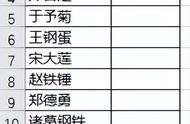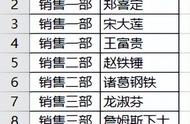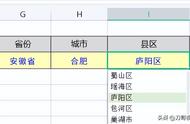方法:
1、选定目标单元格,【数据】-【数据验证】。
2、选择【允许】中的【文本长度】,【数据】中的【等于】,在【长度】中输入:11并【确定】。
解读:
1、“11”为手机号码的长度,如果为身份证号码,则为:18,灵活应用。
2、【数据】中除了【等于】外,还有【介于】、【未介于】、【不等于】、【大于】、【小于】、【大于或等于】、【小于或等于】,可以根据实际需要选择。
四、数据验证:自定义。
目的:禁止输入重复值。

方法:
1、选定目标单元格,【数据】-【数据验证】。
2、选择【允许】中的【自定义】,并在【公式】中输入:=COUNTIF(B:B,B3)=1并【确定】。
解读:
Countif函数的作用为单条件计数,语法结构为:=Countif(条件范围,条件),公式=COUNTIF(B:B,B3)=1中,计算指定单元格的值在B列中的个数,如果>1就会提示错误。
五、数据验证:圈释无效数据。
目的:将无效的数据用红色椭圆圈圈起来。

方法:
1、选择已经有数据的目标单元格,【数据】-【数据验证】。
2、选择【允许】中的【序列】,单击【来源】右侧的箭头,选择需要显示的内容,并单击箭头返回。
3、【确定】。
4、【数据验证】-【圈释无效数据】。
解读:
如果数据不符合下拉列表中的值,则会被标识。
六、数据验证:不能超过指定值。
目的:各部门的预算金额不能超过10000元。

方法:
1、选定目标单元格,【数据】-【数据验证】。
2、选择【允许】中的【自定义】,在【公式】中输入:=SUM($C$3:$C$7)<=$D$4并【确定】。
解读:
如果当前选定的单元格区域的和值≤D4单元格的值(10000),则不会提示,如果大于则会报错,无法填充值。
七、数据验证:关联输入。
目的:如果“已婚”,可以输入“配偶姓名”,如果“未婚”,不允许输入“配偶姓名”。